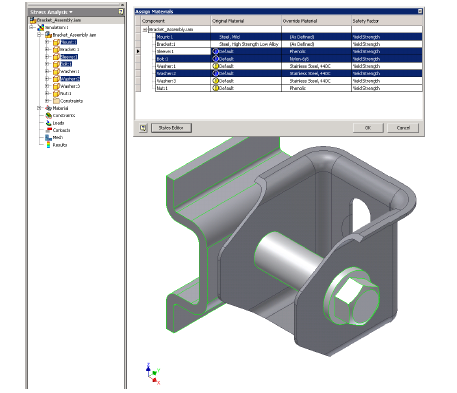
De manière générale, les matières sont assignées au niveau du modèle de pièce dans la boîte de dialogue des iPropriétés des composants. Dans l'onglet Propriétés physiques de cette boîte de dialogue, sont répertoriées les caractéristiques essentielles de la matière. Les simulations d'analyse des contraintes utilisent ces informations.
Un des aspects de l'analyse est de comparer les différentes matières constituant la solution de conception. Dans chaque simulation, vous pouvez donc remplacer la matière assignée à une pièce ou à un ensemble donné(e). Ce remplacement ne s'applique qu'à la simulation spécifique et n'a aucune incidence sur le modèle de l'ensemble, à moins que vous y intégriez ces modifications.
Si une matière de remplacement ne correspond plus à la définition adéquate pour la simulation, le noeud de la matière indique un problème à résoudre.
Remplacez la matière assignée :
- Cliquez sur l'onglet Analyse des contraintes
 le groupe de fonctions Matière
le groupe de fonctions Matière  Affecter
Affecter  pour afficher une boîte de dialogue qui répertorie les composants et les assignations de matières associées. Remarque : Vous pouvez également cliquer deux fois sur le noeud de navigateur Matière parent
pour afficher une boîte de dialogue qui répertorie les composants et les assignations de matières associées. Remarque : Vous pouvez également cliquer deux fois sur le noeud de navigateur Matière parent ou cliquer avec le bouton droit sur le noeud et choisir Assigner des matières.
ou cliquer avec le bouton droit sur le noeud et choisir Assigner des matières. - Dans la colonne Matière de remplacement, cliquez sur la cellule correspondant au composant dont vous souhaitez modifier la matière. La ligne et le noeud de navigateur du composant associé sont mis en surbrillance, de même que le composant dans la fenêtre graphique, pour refléter la sélection.
- Cliquez sur la flèche de déroulement pour afficher la liste des matières, puis sélectionnez la matière de votre choix. Cette matière de remplacement est alors assignée à toutes les occurrences de ce composant. Ainsi, si vous avez 16 occurrences d'une vis et une matière de remplacement pour une vis, cette action remplace la matière des 16 occurrences de vis. Remarque : Vous pouvez également copier et coller des matières de remplacement. Cliquez avec le bouton droit sur une cellule de matière de remplacement et choisissez Copier. Ensuite, cliquez avec le bouton droit sur une cellule de matière de remplacement et choisissez Coller.
- Spécifiez autant de matières de remplacement que vous le souhaitez, puis cliquez sur OK pour appliquer les modifications.
Affichage de toutes les affectations de matière
Affichez les assignations de matières dans le navigateur :
- Cliquez avec le bouton droit de la souris sur le noeud de Matière parent
 et choisissez Afficher toutes les matières.
et choisissez Afficher toutes les matières. - Développez les noeuds de matières de l'explorateur afin d'afficher les assignations de matières des composants effectuées au niveau du modèle de pièce
 ainsi que les remplacements de matières de composants
ainsi que les remplacements de matières de composants  .
.
Les icônes d'avertissement ![]() sont affichés dans le navigateur dans les situations suivantes :
sont affichés dans le navigateur dans les situations suivantes :
- L'option Afficher toutes les matières est sélectionnée et votre pièce possède une matière par défaut non définie sans remplacement en place.
L'icône s'affiche quand des propriétés de matière requises manquent à votre simulation. Pour éliminer l'avertissement, mettez à jour la matière par défaut au niveau du modèle de la pièce ou appliquez un remplacement de matière.
- Les propriétés de matière ne sont pas valides.
L'icône s'affiche si une propriété est hors des limites de la simulation. Par exemple, si vous définissez la densité de la matière sur zéro, l'icône s'affiche pour cette matière. Pour éliminer l'avertissement, mettez à jour les propriétés de la matière, affectez une autre matière ou appliquez un remplacement de matière.
- La matière est absente.
L'icône s'affiche si la matière affectée est absente de la liste de matières d'Inventor. Pour éliminer l'avertissement, mettez à jour la liste de matières, affectez une autre matière ou appliquez un remplacement de matière.
Utiliser plusieurs matières de composants
Vous pouvez sélectionner plusieurs lignes dans la boîte de dialogue Assigner des matières :
- Ouvrez la boîte de dialogue Assigner des matières.
- Cliquez sur une ligne dans la boîte de dialogue.
- Pour sélectionner plusieurs lignes, maintenez la touche CTRL enfoncée en les sélectionnant.
- Pour sélectionner plusieurs lignes contiguës, appuyez sur la touche MAJ.
Assignez des matières de remplacement aux sélections :
- Avec les lignes sélectionnées, cliquez sur une des cellules sélectionnées dans la colonne Matière de remplacement.
- Dans le menu déroulant, cliquez sur la sélection de matière appropriée. Toutes les lignes sélectionnées héritent de la même matière de remplacement.
Copiez et collez une matière de remplacement :
- Cliquez sur la ligne avec le bouton droit de la souris et choisissez Copier. La matière de remplacement associée à la ligne est copiée.
- Sélectionnez une ou plusieurs lignes cible pour la matière de remplacement.
- Cliquez avec le bouton droit de la souris sur une ligne en surbrillance et choisissez Coller. Toutes les lignes héritent de la matière de remplacement copiée.
Supprimer une matière de remplacement
Dans un seul composant, cliquez avec le bouton droit de la souris sur le noeud de composant et choisissez Supprimer les matières. Le noeud de composant et celui de matière sont supprimés de la liste de remplacement. La matière précédente du composant est rétablie.
Dans une matière, cliquez avec le bouton droit de la souris sur le noeud de matière et choisissez Supprimer les matières. Tous les remplacements de cette matière sont supprimés et la matière précédente du composant est rétablie.
Supprimer les remplacements redondants
Supprime les matières redondantes et groupe les composants sous un type de matière de remplacement commun. Cette commande est disponible dans les menus contextuels du noeud Matière et de tous ses noeuds enfant.
Cliquez sur le niveau de noeud auquel vous souhaitez effectuer l'opération et sélectionnez Supprimer les remplacements redondants.